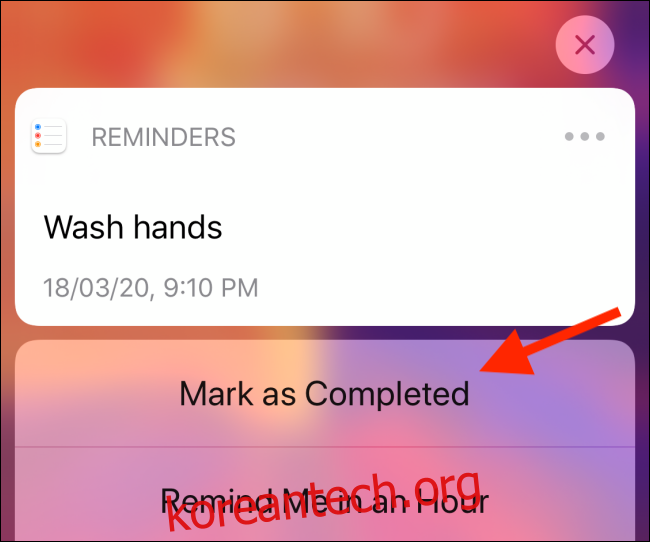코로나바이러스 검역 기간 동안 업무상 현장에 있어야 하는 경우 손이나 주변 표면을 청소하라는 알림이 필요할 수 있습니다. iPhone 또는 iPad에서 매시간 반복되는 미리 알림을 설정할 수 있습니다.
목차
미리 알림 앱을 사용하여 반복 미리 알림을 설정하는 방법
iOS 13 및 iPadOS 13의 출시와 함께 Apple은 미리 알림 앱을 재설계하여 많은 새로운 개선 사항과 기능을 제공합니다. 그 중 하나는 매시간 되풀이되는 알림이 새로 추가된 것입니다.
시스템은 매우 간단합니다. 미리 알림에 대한 알림을 받으면 완료로 표시합니다. 미리 알림 앱으로 돌아가면 미리 알림이 아직 남아 있지만 마감 시간이 한 시간 더 남았음을 알 수 있습니다.
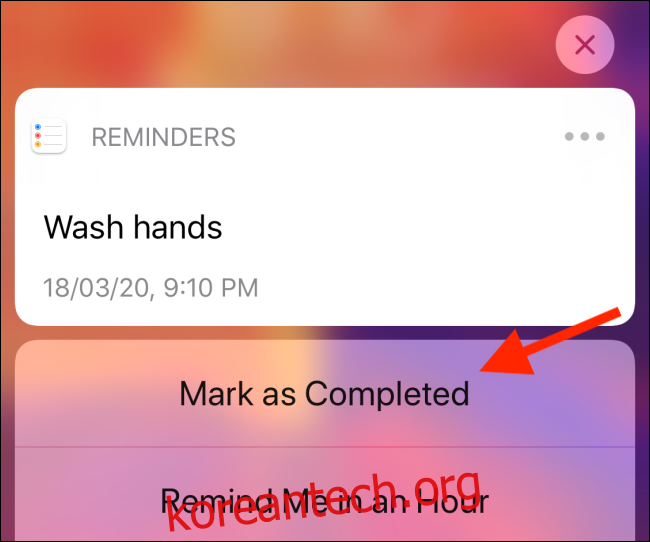
미리 알림을 완료로 표시하지 않으면 다음 시간에 반복되지 않습니다. 반복 알림의 종료 날짜를 설정하도록 선택하거나 단순히 알림을 삭제할 수 있습니다.
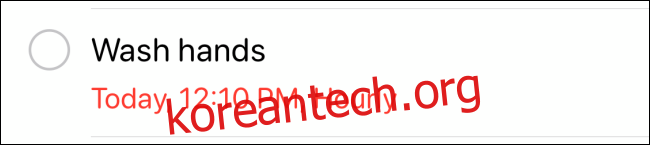
iPhone 또는 iPad에서 “알림” 앱을 열고 목록을 선택하십시오. 여기에서 “새 알림” 버튼을 탭합니다.
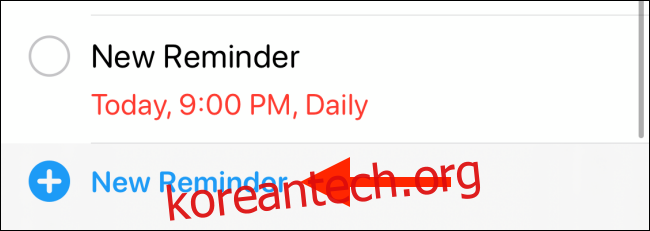
텍스트 상자에서 “손 씻기”와 같은 알림 이름을 지정합니다. 거기에서 화면 오른쪽 가장자리의 “i” 버튼을 탭합니다.
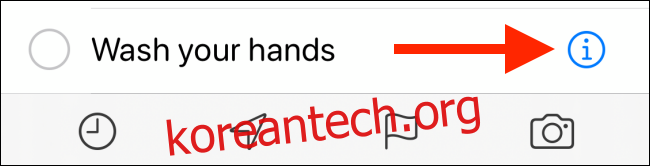
비활성화된 경우 “날짜에 알림” 옵션 옆에 있는 토글을 탭한 다음 “시간에 알림” 옵션 옆에 있는 토글을 선택합니다. 거기에서 타이밍 옵션을 누르고 시작 시간을 선택하십시오. 그런 다음 “반복”옵션을 선택하십시오.
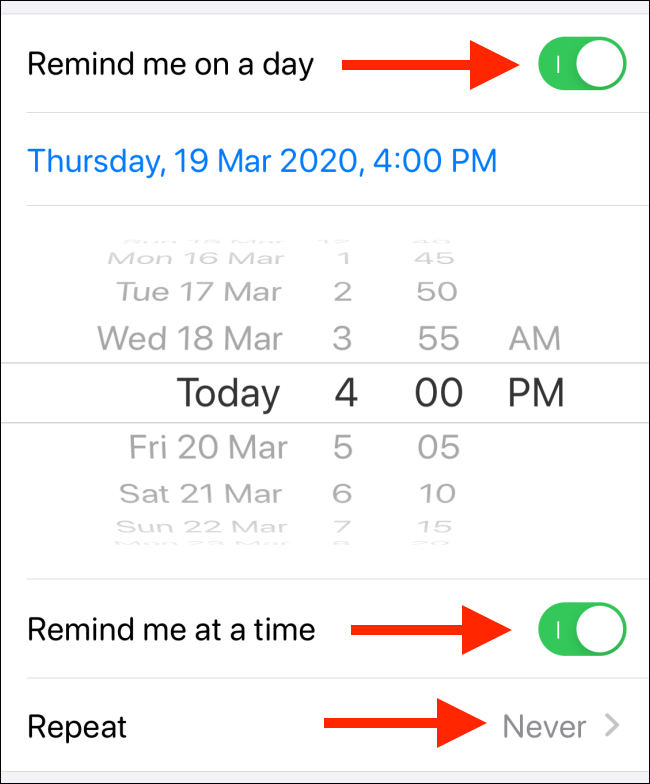
여기에서 “시간별” 옵션을 선택합니다.
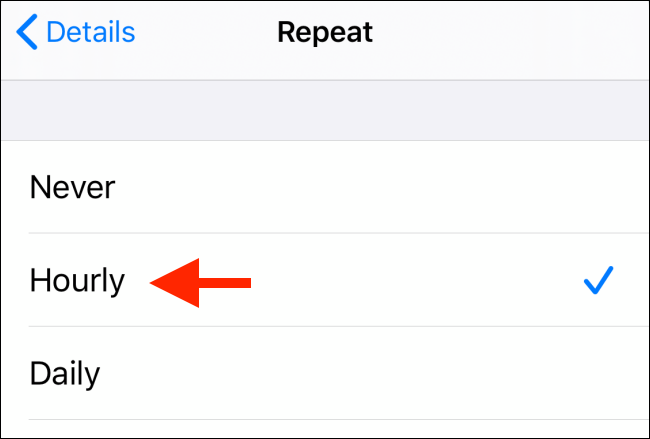
세부 정보 화면에서 새 옵션이 표시되는 것을 볼 수 있습니다. 이 옵션의 종료 날짜를 선택하려면 “반복 종료” 버튼을 탭하세요.
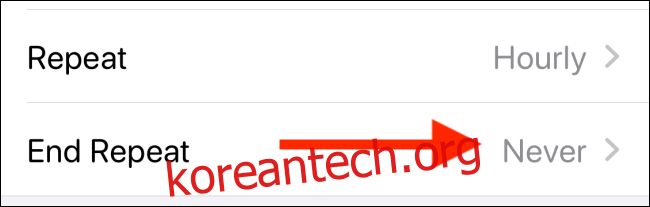
기본적으로 반복 주기는 무한정 계속됩니다. 이 메뉴에서 특정 날짜에 종료하도록 선택할 수 있습니다.
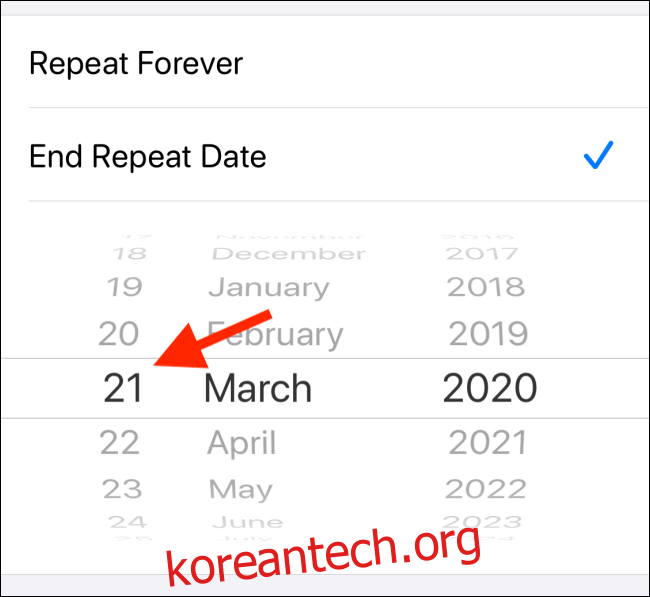
미리 알림을 사용자 지정했으면 “완료” 버튼을 탭합니다.

알림을 삭제하려면 알림을 왼쪽으로 스와이프한 다음 “삭제” 버튼을 탭하세요.

시간별 차임 앱을 사용하여 반복 알림을 설정하는 방법
기기에 iOS 13, iPadOS 13 이상이 설치되어 있지 않거나 미리 알림 앱을 사용하지 않으려면 다음을 시도하십시오. 시간별 차임 앱.
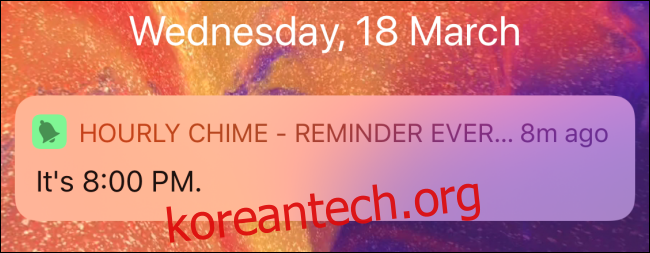
이 앱은 선택한 시간에 알려주는 간단한 유틸리티입니다. 앱을 설치한 후 알림을 활성화한 다음 알림을 받을 시간을 선택합니다.
미리 알림에 이름을 지정하고 활성화하려는 요일을 선택합니다.
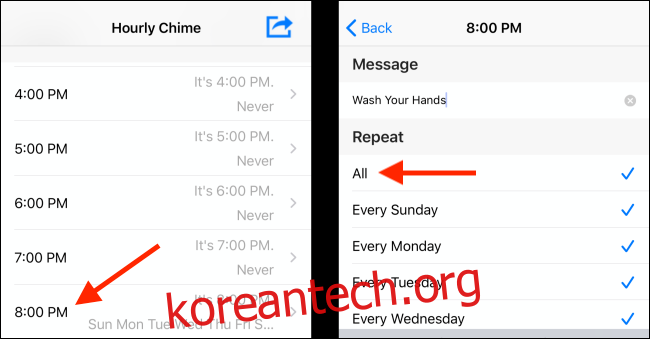
지정된 시간에 Hourly Chime 앱에서 알림을 보냅니다.
여러 개의 반복 알람을 설정해 보세요.
타사 앱을 사용하고 싶지 않다면 매우 간단하게 여러 개의 알람을 설정할 수 있습니다. 하루 중 다른 시간에 10~12개의 알람을 설정하고 모든 요일에 반복할 수 있습니다.
여기에 추가된 이점은 알람을 놓치기 훨씬 더 어렵다는 것입니다. iPhone 또는 iPad가 방해 금지 모드 또는 무음 모드인 경우에도 알람이 계속 울리게 됩니다.
iPhone 또는 iPad에서 “시계” 앱을 연 다음 알람 섹션에서 “+” 버튼을 탭합니다. 거기에서 시간, 반복 주기를 구성한 다음 “저장” 버튼을 탭합니다.
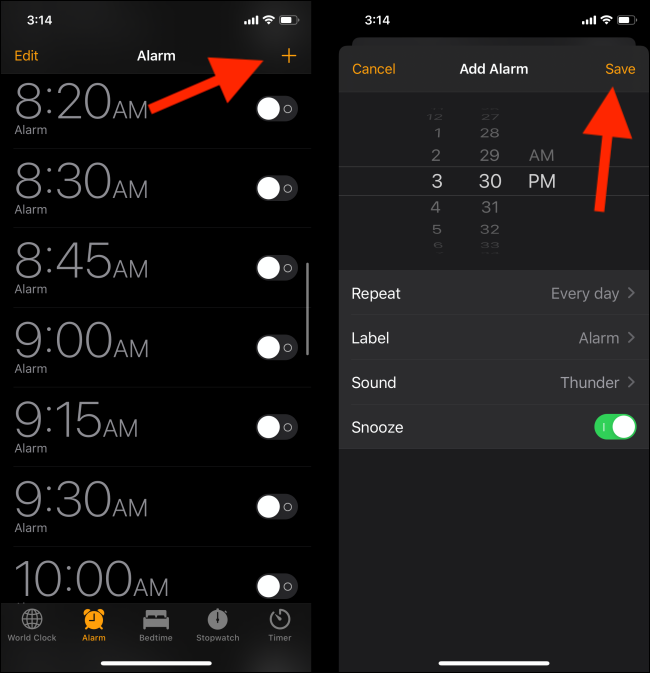
알람을 설정했으면 가이드에 따라 알람 소리를 변경하는 방법을 알아보세요.